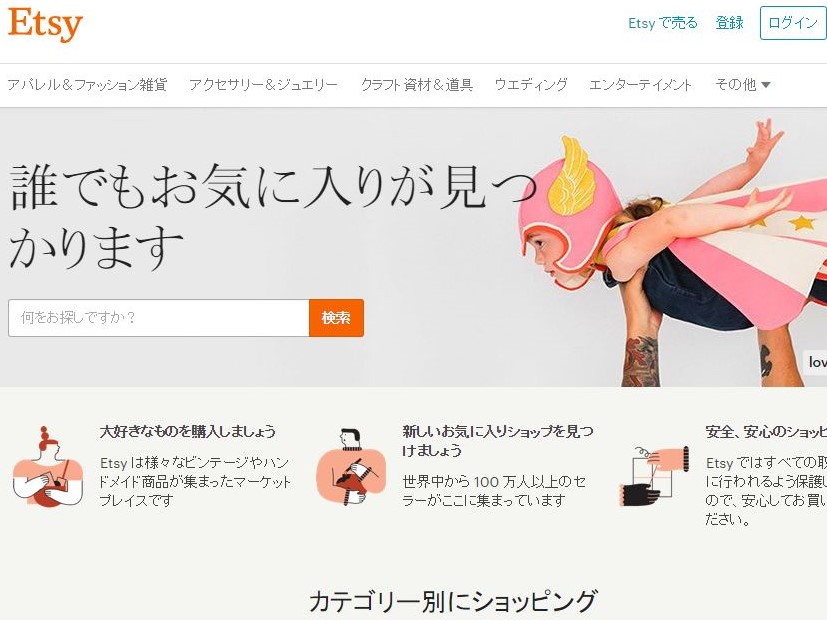
目次
第4回Etsyで「入金方法の設定」「Etsy手数料の支払の設定」をしよう
ハンドメイドマーケットプレイス“Etsy(エッツィ)”でハンドメイド作品を販売するための登録方法などをご紹介しています。
第四回は「入金方法の設定」「Etsy手数料の支払の設定」についてご紹介していきます。
Etsyの登録がお済でない方、まだ途中の方は過去の記事をご参考にしてくださいね。
【ハンドメイド作品販売ガイド】第1回Etsyの登録方法・EtsyアカウントをPC・スマホ・アプリで登録する方法
【ハンドメイド作品販売ガイド】第2回Etsyのショップの基本設定をPC・スマホ・アプリで登録する方法・やり方
【ハンドメイド作品販売ガイド】第3回Etsyで販売!商品をPC・スマホ・アプリで登録する方法・やり方
Etsyで入金方法を設定しよう
あなたの使っているデバイスはどれですか?
該当するものをクリック!
・PCから
・スマホのブラウザから
・アプリから
PCからEtsyで入金方法を設定しよう!!
自分のショップでの売り上げがあったとき、どんな方法で受け取るかを設定します。
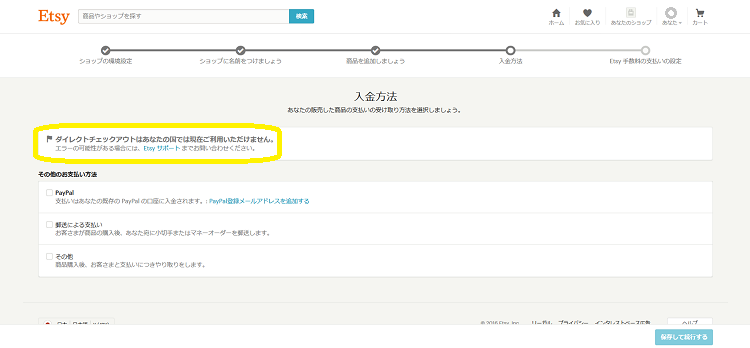
さぁ、設定するぞ!と思いきや、いきなり
「ダイレクトチェックアウトはあなたの国では現在ご利用いただけません」
というメッセージが出てきてしまいました。
(※ショップ設定を“日本・日本語・日本円”にしている状態です)
そもそも“ダイレクトチェックアウト”とはどういうことでしょう?
Etsyのヘルプページでは、以下のように説明されています。
・Etsyで最も一般的な入金方法(購入時・販売時の両方で利用可能)
・ダイレクトチェックアウトを利用すると、Etsyがセラーの銀行口座に直接入金する
・現在、日本在住のセラーはダイレクトチェックアウトを利用できない
便利で安心なシステム…といった感じがしますが、残念ながら日本在住のセラーは利用できません。他の支払方法を選択します。
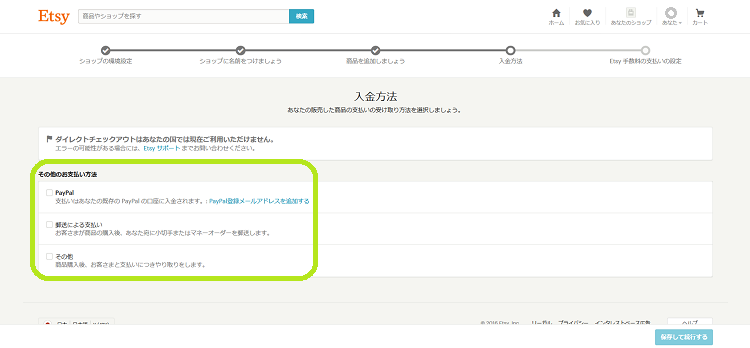
“その他のお支払い方法”の中で、多くのセラーが利用しているのが“Paypal(ペイパル)”です。
たくさんのネットショッピングサイトで導入されていますので、すでにPaypalアカウントをお持ちの方もいらっしゃると思います。
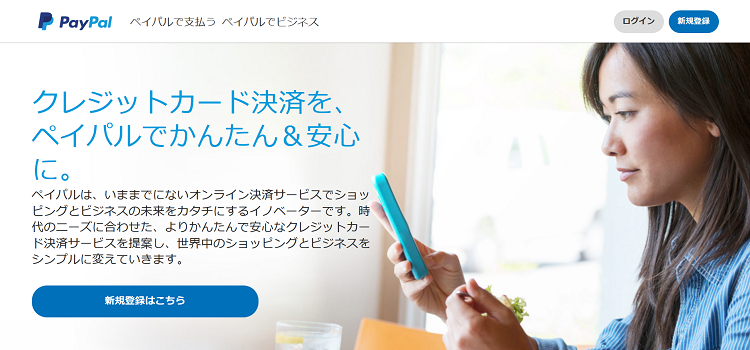
まだアカウントをお持ちでなく、利用を考えている方は「Paypal」で検索を!
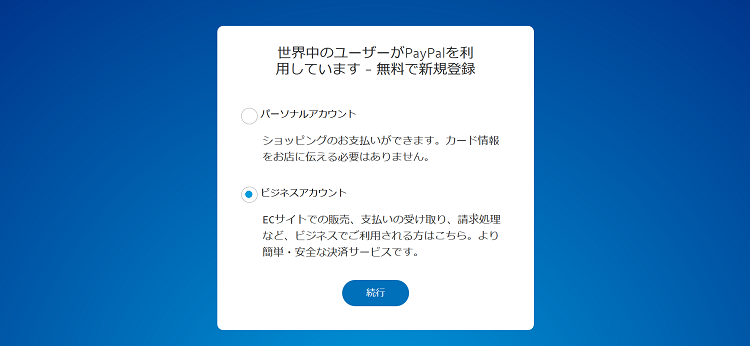
新規登録は無料です。
登録の仕方などはネット上に沢山記事がありますので「Paypal 登録方法」などで検索してみてくださいね。
Paypalには、パーソナルアカウントとビジネスアカウントの二種類があります。
ビジネスアカウントを作成する際は、身分証の提示や郵便を使った本人確認があり、アカウント取得までに日数がかかりますのでご注意ください。
ただし、パーソナルアカウントでも支払いの受取りをするためには、プレミアムアカウントへアップグレードする必要があり、この場合も本人確認が必要となります。
取り急ぎ、パーソナルアカウントでPaypalを開設し、あとからプレミアムアカウントへアップグレードの手続きをするのもいいですね。
パーソナルアカウントからプレミアムアカウントへのアップグレードの方法はこちらの『Paypalヘルプページ』をご参考ください。
販売・支払の受け取りなどに利用したい場合、Paypalはビジネスアカウントを作成することを推奨しています。
Etsy手数料の支払いの設定をしよう!
出品する際や売り上げがあったときなどに、セラーはEtsyに手数料を支払います。その支払い方法を設定します。
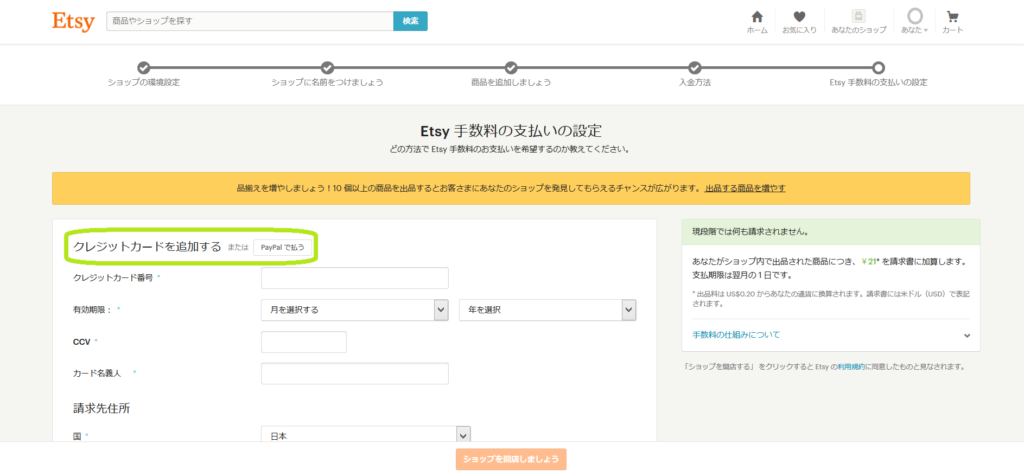
現時点で日本在住セラーが選択できるのは、クレジットカード情報を登録するか、Paypalを利用するかです。
こちらも入金方法と同じく、セラーの居住国によって選択肢が制限されたり情報を求められたりするようです。
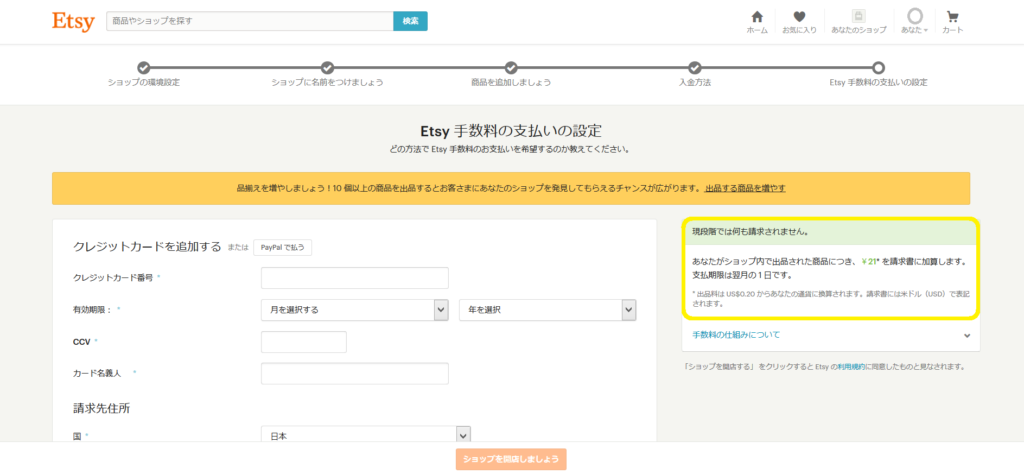
クレジットカード情報やPaypalアカウントを入力しても、この時点では手数料などは請求されません。
支払期限(翌月の1日)が近づくとメールでお知らせが届き、支払い手続きに進むことになります。お忘れなく!
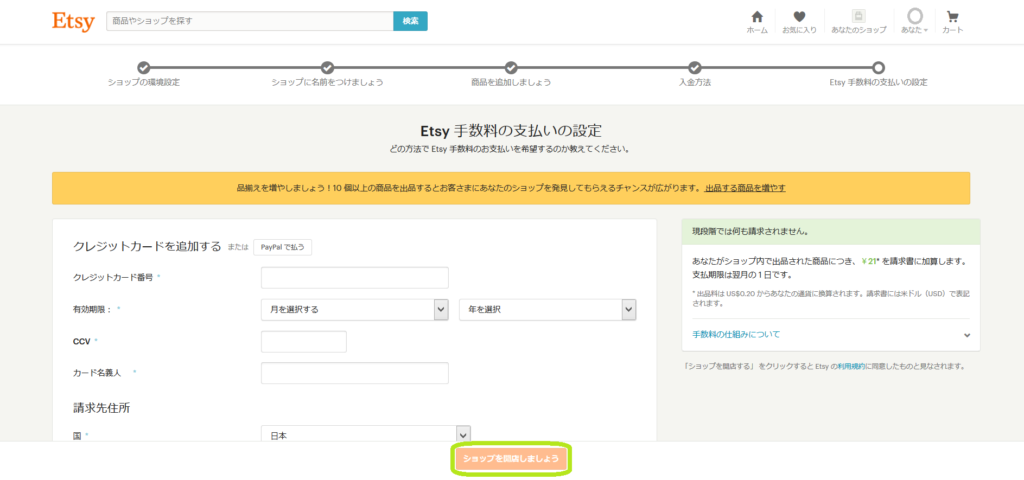
まもなく…長かったショップ開店までの登録作業が終了します。
画面中央下の“ショップを開店しましょう”をクリック!
(※こちらをクリックすると、Etsyの利用規約に同意したとみなされます。一度利用規約にも目を通しておいてくださいね。英文ばっかりかもしれませんが。)
すると登録したメールアドレスに、こんなメールが届きます。
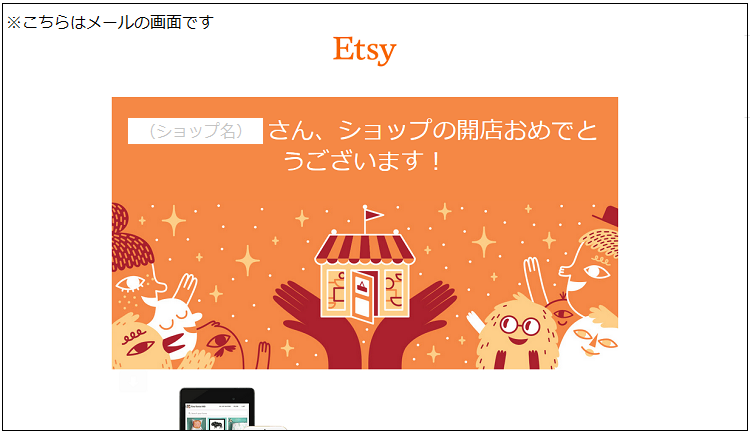
やりましたー!お疲れさまでした!
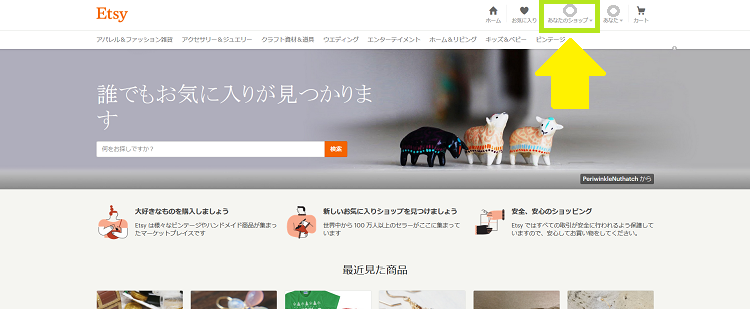
ショップ開店後は、画面右上に常駐している“あなたのショップ”アイコンから、いつでもショップの編集ができます。
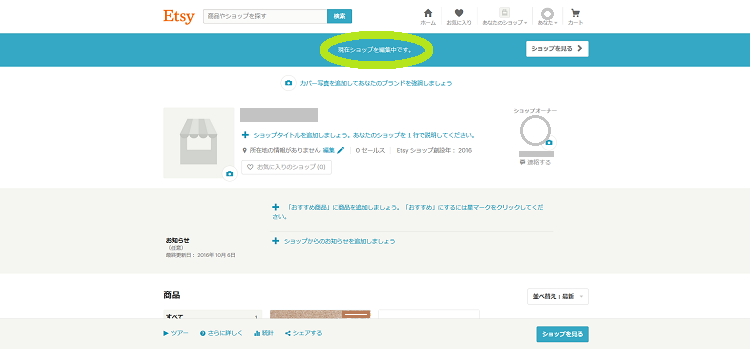
ここまで登録してきた内容の変更も、新たな商品の追加もできます。
さらに詳細なショップ設定もできます(詳しくは次回ご紹介します)。
スマホのブラウザからEtsyで入金方法を設定しよう!!
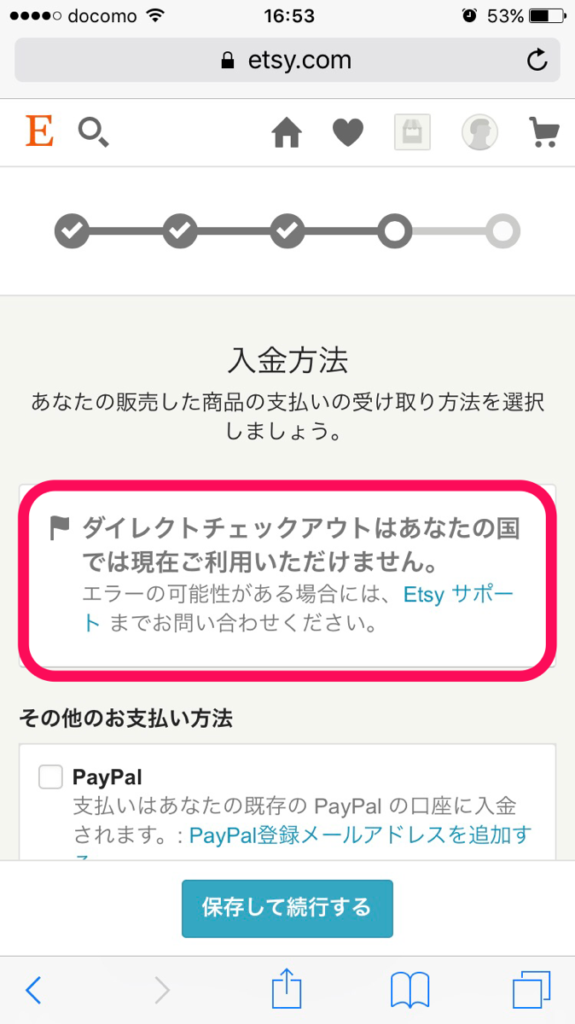 前回(
前回(
ETSYに商品を登録しよう!)の最後の画面で『保存して続行する』をタップするとこの画面になります。
ダイレクトチェックアウトという決済方法は現在(2016.12月時点)では日本では使用できません。
ですので、その他のお支払方法から支払方法を選択します。
1.
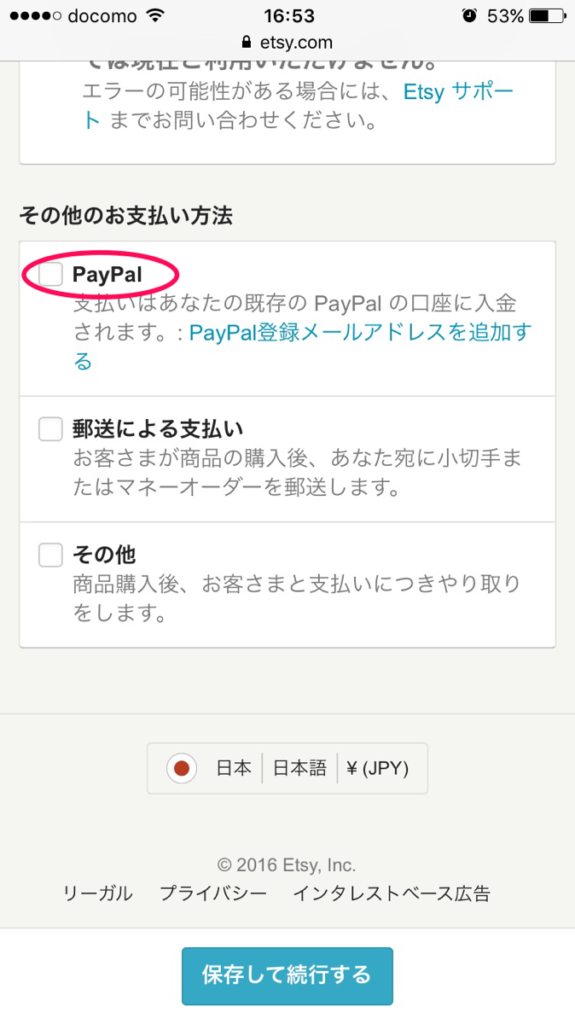
支払方法は
1. Paypal
2. 郵送による支払い
3. その他
の3つから選ぶことができます。
多くのセラーが使用しているのはPaypalです。
『2.郵送による支払い』は少し時代錯誤な感じもありますし、万が一到着しなかったりした際に面倒ですね。
『3.その他』は、日本国内の販売であれば問題ないと思いますが、海外のお客様とのやり取りの場合は、銀行間取引では【国際送金手数料】という結構高額な手数料がとられてしまうのでおススメはできません。
【おまけ:Paypalについて】

Paypalの新規登録は無料です。
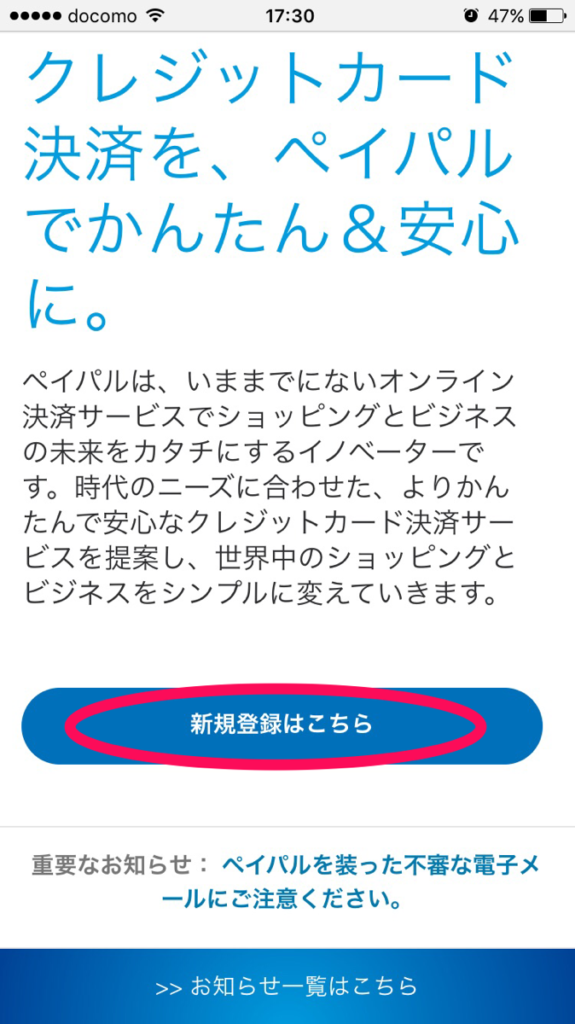
https://www.paypal.com/jp/home
ペイパルの日本語サイトから新規登録をします。
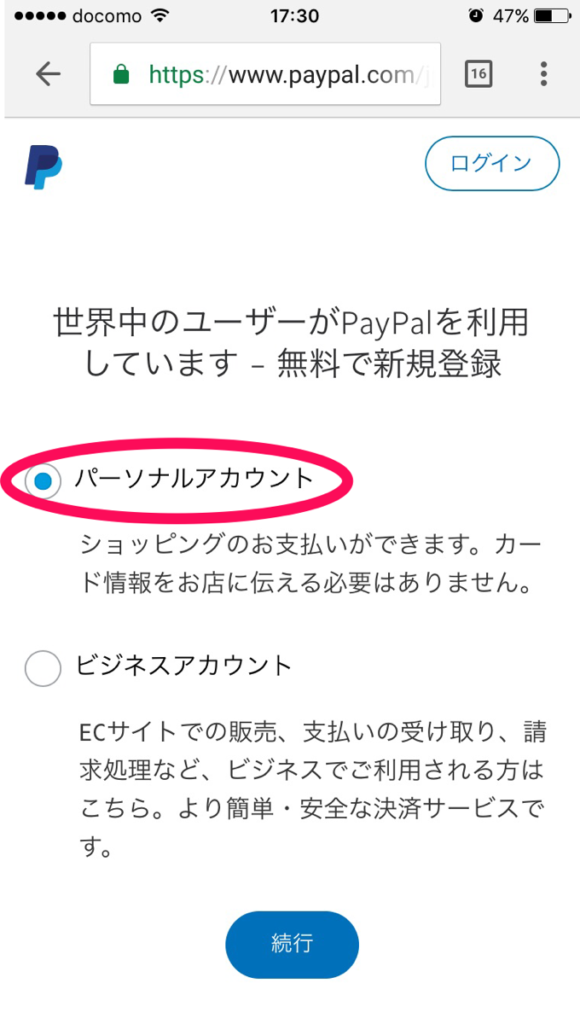
Paypalには『パーソナルアカウント』と『ビジネスアカウント』の2つのアカウントがあります。
オークションなどで利用する場合は『パーソナルアカウント』を利用します。
ビジネスアカウントの開設には、本人確認などがあり開設までに時間がかかってしまうことを覚えておきましょう。
ただし、パーソナルアカウントでも、支払いの受取りをする場合は『プレミアムアカウント』へアップグレードが必要となり、その場合も本人確認などが必要となります。
取り急ぎ、パーソナルアカウントで登録して、後からアップグレードの手続きをするのもいいでしょう。
アップグレードの仕方はこちらの『Paypalヘルプページ』をご参考ください。
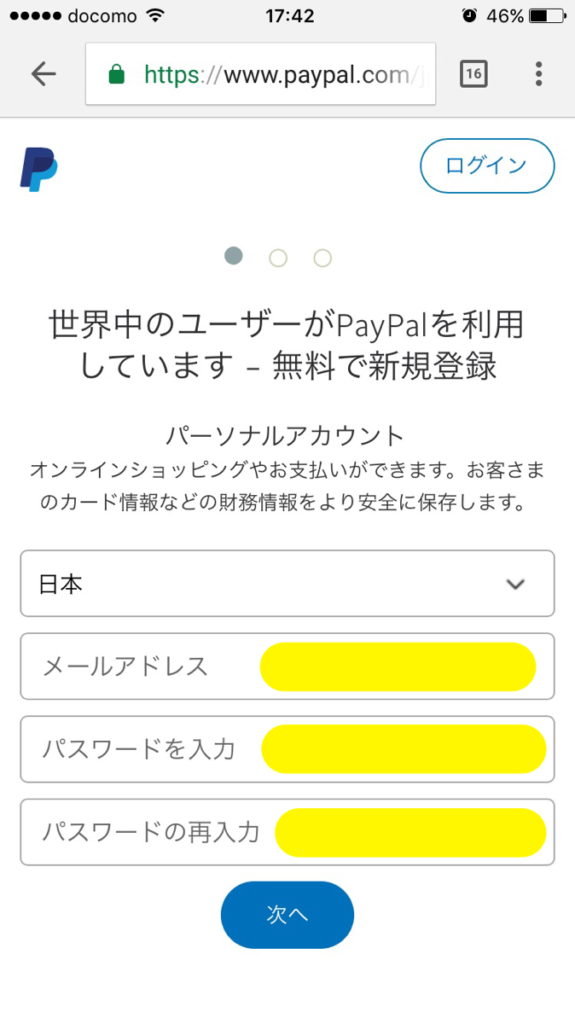
『パーソナルアカウント』と『ビジネスアカウント』のどちらかを選択し、求められる情報をどんどん入力してアカウントを作ります。 もっと細かいアカウントの開設方法はネット上に沢山落ちていますので、「Paypalアカウントの作り方」などで検索してみてくださいね。
さて、Paypalアカウントの用意ができたらEtsyにアカウント情報を登録します。
2.
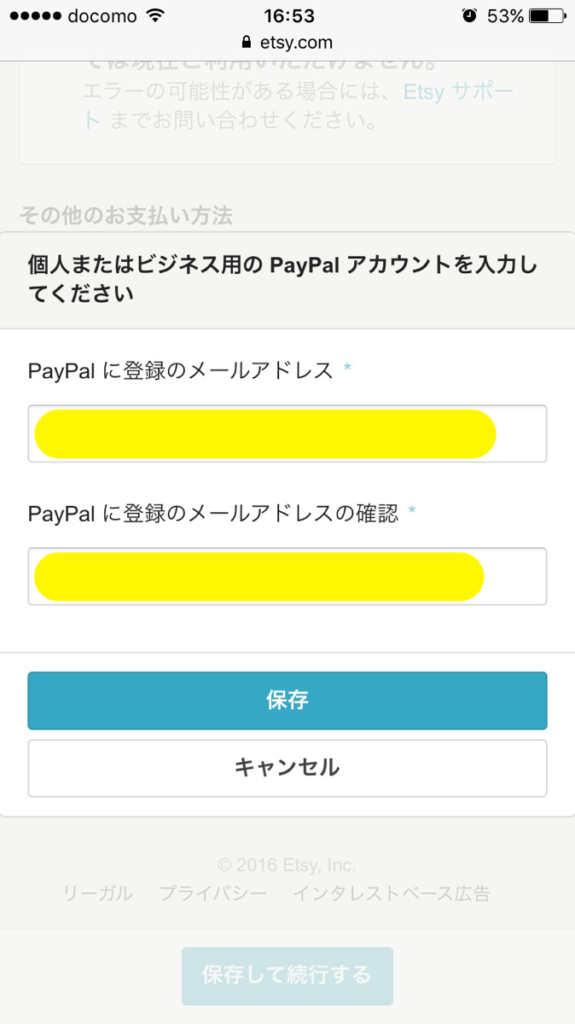
先ほどの画面でPaypalにチェックを入れ、『保存して続行する』をタップするとこの画面となりますので、Paypalで登録したメールアドレスを入力し、保存をタップします。
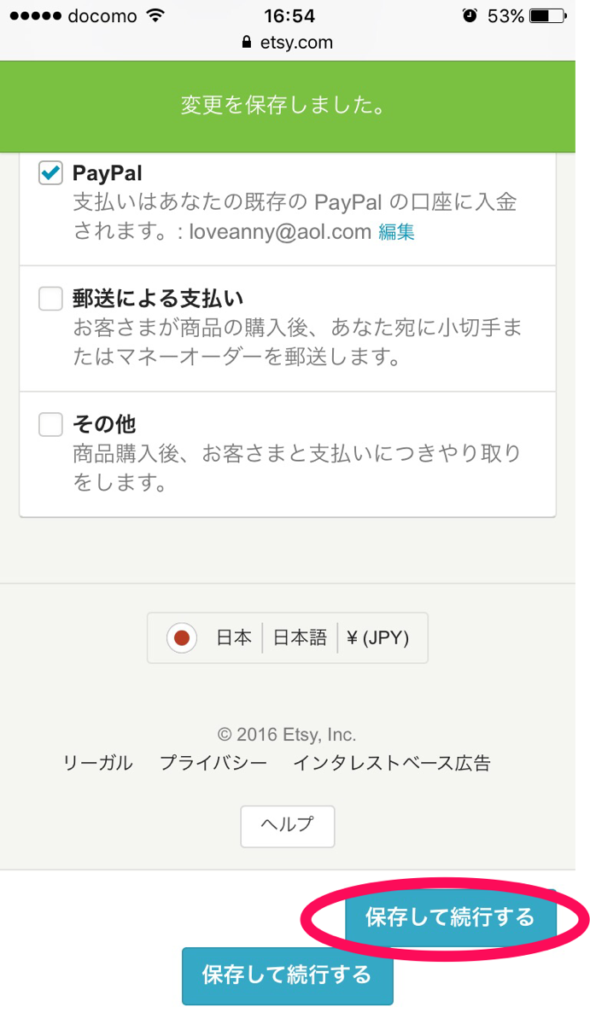
上部に『変更を保存しました』とアラートが出たら、『保存して続行する』をタップします。
3.
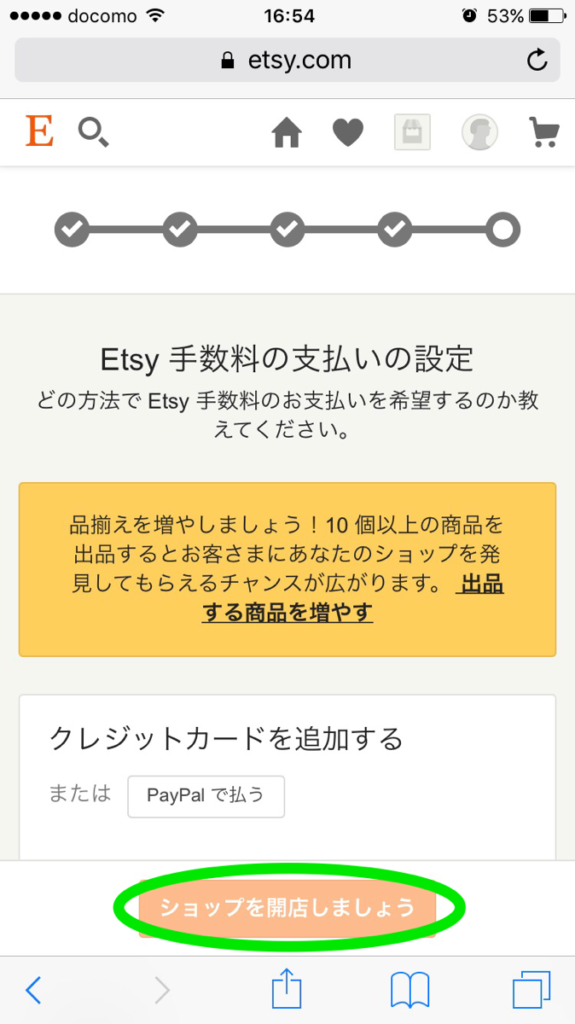
次に、Etsyに支払う手数料の支払方法を選択します。
現段階では『ショップを開店しましょう』のボタンは薄く、タップできない状態となっています。
Paypalでも支払えますし、クレジットカードで支払うことも可能です。
Paypalで支払う場合は、
クレジットカードで支払う場合は、続けてクレジットカード情報を全て登録します。 この時、設定が日本語の場合は、日本語で住所等登録して大丈夫です。
4.
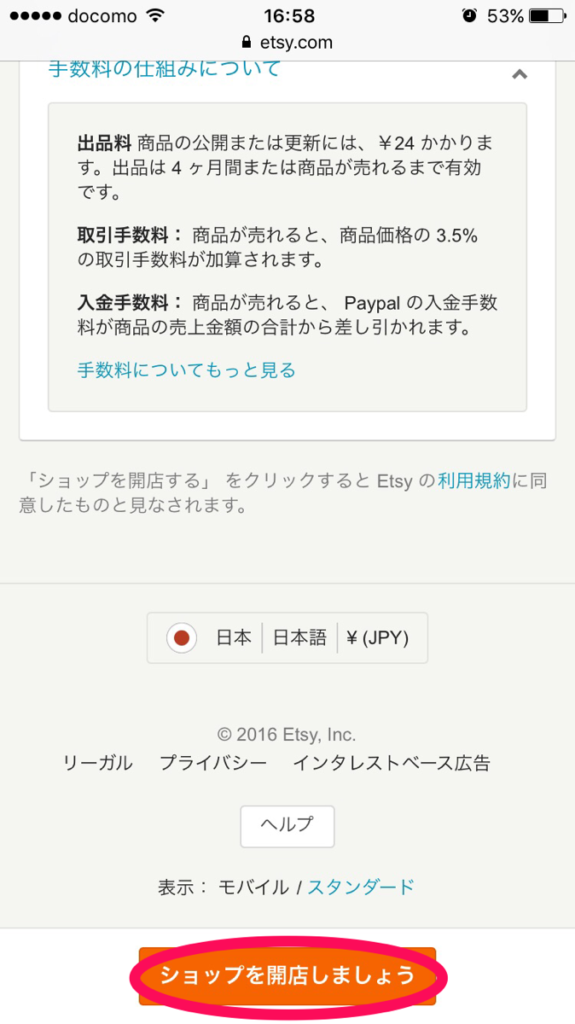
全ての入力が終わると、先ほどまで薄くなっていた『ショップを開店しましょう』のボタンがタップできるようになりますのでタップします。
おめでとうございます!!!
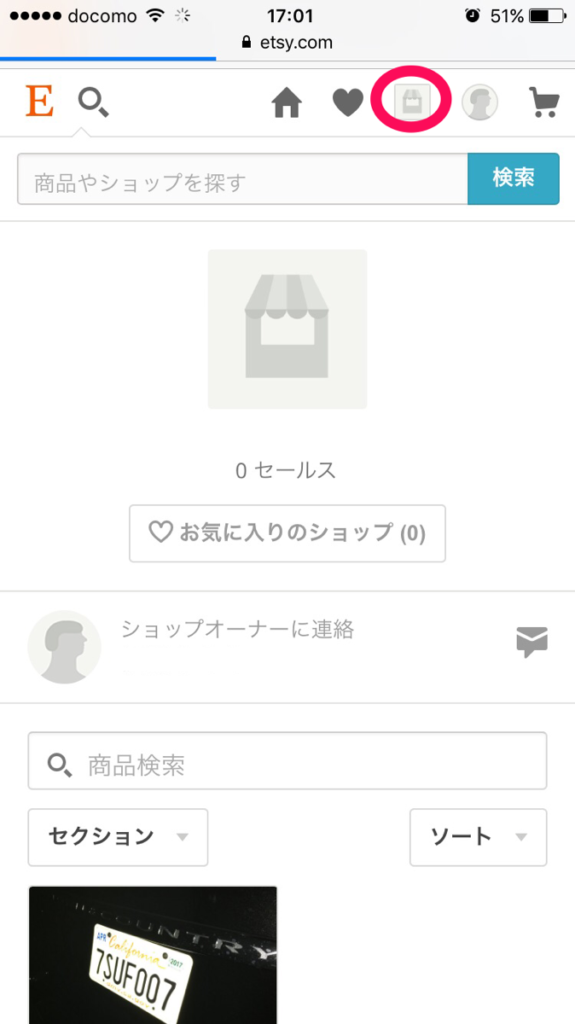
ショップが開店しました!
開店後は右上のショップアイコンから何時でもショップの修正や商品の出品を行うことができます。
スマホのアプリで商品を登録してみよう!
前回までの記事でご説明しましたが、Etsyでは、①ショッピング用アプリ と ②セラー用アプリ が存在しますが『セラー用アプリ』はショップの管理の為だけのアプリです。
現在のところPCまたはスマホのブラウザからアカウント登録とは別にショップ登録をすることが必要となります。
下記を参考にPCまたはスマホのブラウザからEtsyのショップを開設しましょう。
ここまでの作業がすべて完了すると、Etsyのセラーアプリからお店の設定などを行うことができるようになりますので、あと少し!頑張って登録作業を進めましょう!
お店らしくするために
商品が少ないとショップが寂しいですから、手数料や売り上げ、手持ちの在庫と相談しながら商品を増やしていきましょう。
次回はEtsy編の第五回、ついに最終回になります。
最終回は「Etsyで販売する際の手数料まとめ」と「さらにショップをカスタマイズしよう」というふたつのテーマでお送りする予定です。お楽しみに!
合わせて読みたい!
■ 【ハンドメイド作品販売ガイド】販売の最初の一歩♪簡単フリーメールアドレスの取得方法
■ -ミンネ(minne)編【ハンドメイド作品販売ガイド】ハンドメイド・手作り・クラフト作品のマーケットに登録してみよう!
■ !-クリーマ(creema)編【ハンドメイド作品販売ガイド】ハンドメイド・手作り・クラフト作品のマーケットに登録してみよう
■ 【ハンドメイド作品販売ガイド】第5回 「実は、手作りアクセサリーってみんなこうやって売ってるんです♪ ~インターネットを利用して、自分ブランドのオリジナルショップを簡単に作っちゃおう♪」
■ 【ハンドメイド作品販売ガイド】BASE・STORES.jp登録方法・自分だけのオリジナルショップを作ろう♪
■ 【ハンドメイド作品販売ガイド】BASEでオリジナルショップ開店!簡単6ステップ♪商品登録の仕方♪
■【ハンドメイド作品販売ガイド】STORES.JPでオリジナルショップ開店!簡単4ステップ♪商品登録の仕方
■【ハンドメイド作品販売ガイド】Etsyの登録方法・EtsyアカウントをPC・スマホ・アプリで登録する方法
■【ハンドメイド作品販売ガイド】Etsyのショップの基本設定をPC・スマホ・アプリで登録する方法・やり方
■【ハンドメイド作品販売ガイド】第3回Etsyで販売!商品をPC・スマホ・アプリで登録する方法・やり方
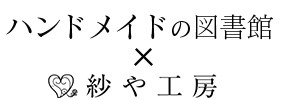
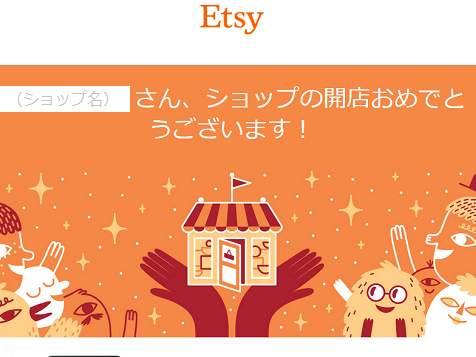







コメントを残す